Flächen und Features können direkt auf Oberflächen- oder Volumenkörpermodellen versetzt, verschoben oder gedreht werden.
Um auf den PropertyManager zuzugreifen, klicken Sie auf Fläche verschieben  (Gusswerkzeuge- oder Features-Symbolleiste), oder wählen Sie aus. Sie können auch mit der rechten Maustaste auf eine Fläche klicken und auf Fläche verschieben klicken, oder wählen Sie Fläche verschieben
(Gusswerkzeuge- oder Features-Symbolleiste), oder wählen Sie aus. Sie können auch mit der rechten Maustaste auf eine Fläche klicken und auf Fläche verschieben klicken, oder wählen Sie Fläche verschieben  auf der CommandManager Registerkarte Direktbearbeitung.
auf der CommandManager Registerkarte Direktbearbeitung.
Fläche verschieben
| |
Offset |
Versetzt ausgewählte Flächen oder Features um einen festgelegten Abstand.
|
| |
Verschieben |
Verschiebt ausgewählte Flächen oder Features um einen festgelegten Abstand in eine ausgewählte Richtung. |
| |
Drehen |
Dreht ausgewählte Flächen oder Features in einem bestimmten Winkel um eine ausgewählte Achse. |
| |
Instant3D-Funktionalität unterstützt die Bearbeitung von Fläche-Verschieben-Features. Klicken Sie auf das Fläche-Verschieben-Feature oder die Fläche, und verwenden Sie den Instant3D Pfeil- oder Bemaßungsmanipulator oder die Triade, um das Fläche-Verschieben-Feature zu bearbeiten.
|
 |
Zu verschiebene Fläche(n) |
Hier werden die ausgewählten Flächen oder Features aufgelistet. Verwenden Sie die Popup-Symbolleiste Verbundene Flächen auswählen 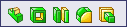 , um die Auswahl verschiedener Flächen zu erleichtern. Siehe Verbundene Flächen auswählen. , um die Auswahl verschiedener Flächen zu erleichtern. Siehe Verbundene Flächen auswählen.
|
| |
Kopieren |
Kopiert Flächen und Features mittels Verschieben und Rotieren. Sie können die Instant3D Funktion, wie die Triade und Linie, zum Positionieren und Bearbeiten des Fläche-verschieben-Features verwenden. Diese Option ist beim Ändern importierter Geometrie nützlich. Mit dieser Option können keine unverbundenen Körper erstellt werden. Video: Fläche verschieben – Kopieren
|
Beispiel für
Offset,
Verschieben und
Drehen
Parameter
 |
Abstand |
Legen Sie für Offset und Verschieben den Abstand fest, um den die Flächen oder Features verschoben werden sollen.
|
 |
Formschrägewinkel |
Legen Sie für Drehen den Winkel fest, in dem die Flächen oder Features gedreht werden sollen.
|
| |
Richtung umkehren |
Wechselt die Richtung, in die die Fläche verschoben wird.
|
 |
Richtungsreferenz |
Wählen Sie für Verschieben eine Ebene, planare Fläche, lineare Kante oder Referenzachse aus, um die Richtung festzulegen, in die die Flächen oder Features verschoben werden sollen.
|
 |
Achsenreferenz |
Wählen Sie für Drehen eine lineare Kante oder Referenzachse aus, um die Rotationsachse für die Flächen oder Features anzugeben.
|